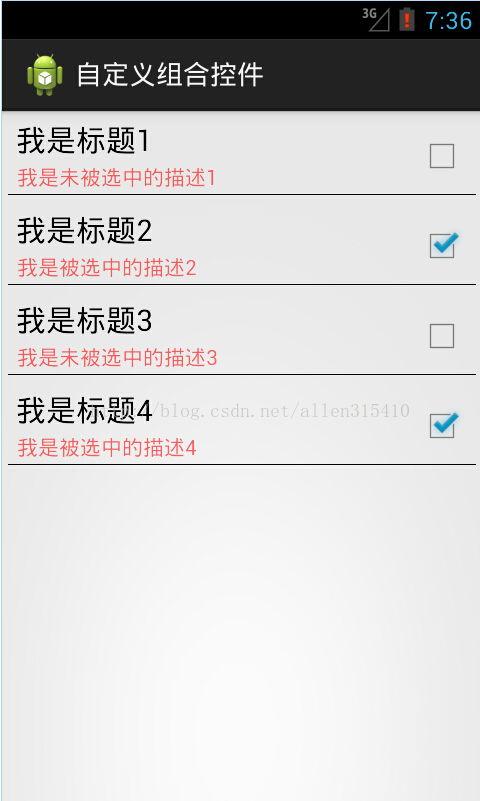Android自定義控制元件——自定義組合控制元件
前面幾篇博文介紹了Android如何自定義控制元件,其實就是講一下如何“從無到有”的自定義一個全新的控制元件,繼承View或者繼承ViewGroup,複寫其相關方法,這種自定義控制元件的方式相對來說難度較大,而且並不是所有需要新控制元件的情況下,都要這樣進行。有很多情況下,我們只要運用好Android給我提供好的控制元件,經過佈局巧妙的結合在一起,就是一個新的控制元件,我稱之為“自定義組合控制元件”。
那麼,這種自定義組合控制元件在什麼情況下用呢?或者大家在做專案時候會發現,某些佈局會被重複的利用,同一個佈局的XML程式碼塊會被重複的複製黏貼多次,這樣會造成程式碼結構混亂不說,程式碼量也會增大,各種控制元件都需要在Java程式碼中被申明和處理相應的邏輯,工作量著實不小,所以,必須要找到一個合理的“偷懶”的方式,開動腦經去怎麼簡化以上說的不必要的麻煩。下面看一張圖,就一個簡單的佈局,我們就此圖來實現一個簡單的自定義組合控制元件。
從上面的圖來分析,我們可以看到,這個佈局裡面是沒有“全新”的控制元件的,用的都是Android系統原生的控制元件。熟悉Android介面佈局的人,肯定覺得這種佈局真是小Case,太簡單了,分分鐘就可以寫完。於是下面就是某一個條目的佈局程式碼:
可以看到,這種佈局確實相當的簡單。但是,這時候產品經理告訴你,需求改了,我們需要在這個介面再加一個這樣的條目,於是你覺得,小意思,Ctrl+C,Ctrl+V,輕鬆搞定,然後改一下控制元件的id,在Java程式碼中findviewbyid(id),加一段邏輯程式碼,搞完收工。沒想到這時候產品又來了,需求改了,這裡需要加10個這樣的佈局,於是你...誠然,這時候再Ctrl+C,Ctrl+V是不合適的,工作量就顯得很大了,即使你不嫌麻煩的話,照樣做了,你料不到產品會再來,那個給我刪掉幾個,那個再加上幾個,是不是要瘋了。<?xml version="1.0" encoding="utf-8"?> <RelativeLayout xmlns:android="http://schemas.android.com/apk/res/android" android:id="@+id/rl_show_address" android:layout_width="match_parent" android:layout_height="60dip" android:background="@drawable/selector_blue" > <TextView android:id="@+id/tv_title" android:layout_width="wrap_content" android:layout_height="wrap_content" android:layout_marginLeft="5dip" android:layout_marginTop="1dip" android:text="這是標題" android:textColor="#000000" android:textSize="20sp" /> <TextView android:id="@+id/tv_desc" android:layout_width="wrap_content" android:layout_height="wrap_content" android:layout_below="@id/tv_title" android:layout_marginLeft="6dip" android:layout_marginTop="1dip" android:text="這是描述內容" android:textColor="#99ff0000" android:textSize="14sp" /> <CheckBox android:id="@+id/cb_status" android:layout_width="wrap_content" android:layout_height="wrap_content" android:layout_alignParentRight="true" android:layout_centerVertical="true" android:clickable="false" android:focusable="false" /> <!-- 加一條分割線 --> <View android:layout_marginTop="7dip" android:layout_alignParentBottom="true" android:layout_alignBottom="@id/cb_status" android:layout_width="match_parent" android:layout_height="0.2dip" android:background="#000000"/> </RelativeLayout>
也許,我們可以相出一個偷懶的方法來呢。通過分析上面的佈局,可以發現,佈局上每一個子條目是不變的,佈局完全一樣,唯一在變化的是,紅色的TextView上的文字隨著CheckBox的狀態再改變著,而這種變化,我們是否可以想辦法抽取到某個方法中呢,答案是肯定能的。我們可以將這種子條目的佈局一次性封裝到一個Java類中,每次呼叫這個控制元件的時候,事先設定各種屬性資料即可,這裡涉及到了自定義屬性了,關於自定義屬性,可以參考我的上一篇部落格,
在工程下的res/values目錄下,新建attrs.xml檔案,定義如下屬性集:
<?xml version="1.0" encoding="utf-8"?>
<resources>
<declare-styleable name="combinationView">
<attr name="desc_on" format="string"></attr>
<attr name="desc_off" format="string"></attr>
<attr name="title" format="string"></attr>
</declare-styleable>
</resources>定義好了屬性集了,接下來我們就需要定義一個Java類,來渲染這段佈局,解析這個屬性集,並且物件提供修改控制元件狀態的方法,已達到複用的效果。問題來了,我們定義的這個Java類需要繼承哪個類呢?在這裡,我們不必考慮View了,因為這裡不是全新自定義控制元件,不需要onMessure和onDraw去測量去畫一個檢視。那麼ViewGroup呢?我們也不必用這個類,因為這裡的佈局是給定好的,不需要使用onLayout給子控制元件設定顯示的位置。那麼,該繼承什麼呢?我們可以想象一下ViewGroup的子類是不是可以呢?實現自定義控制元件的除了繼承View和ViewGroup之外,還可以直接繼承Android已有的控制元件進行修改,這個用面向物件的思想,應該不難想象吧。由於,該佈局檔案用的相對佈局RelativeLayout,我們想當然可以自定義Java類去繼承這個RelativeLayout,RelativeLayout裡提供一些引數和方法方便我們去實現子控制元件的佈局。但是,我們這裡直接在子控制元件佈局已經寫好了,不需要使用RelativeLayout提供的引數和方法來佈局了。所以,導致了,即使不去繼承RelativeLayout,而改成LinearLayout,FrameLayout...也是可以的,只要這個佈局類是ViewGroup的子類就行。以下是這個自定義組合控制元件的實現程式碼:
package com.example.combinationview;
import android.content.Context;
import android.util.AttributeSet;
import android.view.View;
import android.widget.CheckBox;
import android.widget.RelativeLayout;
import android.widget.TextView;
public class CombinationView extends RelativeLayout {
private TextView tv_title;
private TextView tv_desc;
private CheckBox cb_status;
// 名稱空間,在引用這個自定義元件的時候,需要用到
private String namespace = "http://schemas.android.com/apk/res/com.example.combinationview";
// 標題
private String title;
// 被選中的描述
private String desc_on;
// 未被選中的描述
private String desc_off;
public CombinationView(Context context, AttributeSet attrs) {
super(context, attrs);
// 將自定義組合控制元件的佈局渲染成View
View view = View.inflate(context, R.layout.layout_combinationview, this);
tv_title = (TextView) view.findViewById(R.id.tv_title);
tv_desc = (TextView) view.findViewById(R.id.tv_desc);
cb_status = (CheckBox) view.findViewById(R.id.cb_status);
title = attrs.getAttributeValue(namespace, "title");
desc_on = attrs.getAttributeValue(namespace, "desc_on");
desc_off = attrs.getAttributeValue(namespace, "desc_off");
System.out.println(title + ":" + desc_on + ":" + desc_off);
// 初始化到子控制元件
if (title != null) {
tv_title.setText(title);
}
if (desc_off != null) {
tv_desc.setText(desc_off);
}
}
/**
* 判斷是否被選中
*
* @return
*/
public boolean isChecked() {
return cb_status.isChecked();
}
/**
* 設定選中的狀態
*
* @param isChecked
*/
public void setChecked(boolean isChecked) {
cb_status.setChecked(isChecked);
if (isChecked) {
tv_desc.setText(desc_on);
} else {
tv_desc.setText(desc_off);
}
}
}
下面是引用這個自定義組合控制元件的方法,首先需要在Activity的佈局檔案中定義出來:
<LinearLayout xmlns:android="http://schemas.android.com/apk/res/android"
xmlns:example="http://schemas.android.com/apk/res/com.example.combinationview"
android:layout_width="match_parent"
android:layout_height="match_parent"
android:orientation="vertical" >
<com.example.combinationview.CombinationView
android:id="@+id/cv_first"
android:layout_width="match_parent"
android:layout_height="wrap_content"
example:desc_off="我是未被選中的描述1"
example:desc_on="我是被選中的描述1"
example:title="我是標題1" >
</com.example.combinationview.CombinationView>
<com.example.combinationview.CombinationView
android:id="@+id/cv_second"
android:layout_width="match_parent"
android:layout_height="wrap_content"
example:desc_off="我是未被選中的描述2"
example:desc_on="我是被選中的描述2"
example:title="我是標題2" >
</com.example.combinationview.CombinationView>
<com.example.combinationview.CombinationView
android:id="@+id/cv_third"
android:layout_width="match_parent"
android:layout_height="wrap_content"
example:desc_off="我是未被選中的描述3"
example:desc_on="我是被選中的描述3"
example:title="我是標題3" >
</com.example.combinationview.CombinationView>
<com.example.combinationview.CombinationView
android:id="@+id/cv_fourth"
android:layout_width="match_parent"
android:layout_height="wrap_content"
example:desc_off="我是未被選中的描述4"
example:desc_on="我是被選中的描述4"
example:title="我是標題4" >
</com.example.combinationview.CombinationView>
</LinearLayout> xmlns:example="http://schemas.android.com/apk/res/com.example.combinationview"下面是Activity裡面的業務邏輯程式碼,沒什麼好說的
package com.example.combinationview;
import android.os.Bundle;
import android.view.View;
import android.view.View.OnClickListener;
import android.app.Activity;
public class MainActivity extends Activity implements OnClickListener {
private CombinationView cv_first;
private CombinationView cv_second;
private CombinationView cv_third;
private CombinationView cv_fourth;
@Override
protected void onCreate(Bundle savedInstanceState) {
super.onCreate(savedInstanceState);
setContentView(R.layout.activity_main);
cv_first = (CombinationView) findViewById(R.id.cv_first);
cv_second = (CombinationView) findViewById(R.id.cv_second);
cv_third = (CombinationView) findViewById(R.id.cv_third);
cv_fourth = (CombinationView) findViewById(R.id.cv_fourth);
cv_first.setOnClickListener(this);
cv_second.setOnClickListener(this);
cv_third.setOnClickListener(this);
cv_fourth.setOnClickListener(this);
}
@Override
public void onClick(View v) {
switch (v.getId()) {
case R.id.cv_first:
if (cv_first.isChecked()) {
cv_first.setChecked(false);
} else {
cv_first.setChecked(true);
}
break;
case R.id.cv_second:
if (cv_second.isChecked()) {
cv_second.setChecked(false);
} else {
cv_second.setChecked(true);
}
break;
case R.id.cv_third:
if (cv_third.isChecked()) {
cv_third.setChecked(false);
} else {
cv_third.setChecked(true);
}
break;
case R.id.cv_fourth:
if (cv_fourth.isChecked()) {
cv_fourth.setChecked(false);
} else {
cv_fourth.setChecked(true);
}
break;
default:
break;
}
}
}
相關推薦
android開發:自定義組合控制元件
內容介紹 本文記錄,自定義組合控制元件,為了可以程式碼複用,減少程式碼量 配置控制元件屬性檔案 開啟res/values/目錄下的arss.xml檔案,新增下面屬性程式碼,如果沒有建立arrs.xml檔案。 <?xml version="1.0" enc
android-自定義組合控制元件(EditText+選項)
一.前言 在開發中,或許一個業務需求中會出現很多系統控制元件組合成的佈局,並且經常需要複用。比如在一個表單中,裡面有個編輯框EditText右側還需要有個選項卡按鈕,需要有編輯框的輸入功能也需要有右側選項卡的點選事件,同時這兩個控制元件也存在一定關聯,且在一個介
android之自定義組合控制元件
---------------setting_item---------------<?xml version="1.0" encoding="utf-8"?> <RelativeLayout xmlns:android="http://schemas.an
android:自定義view--組合控制元件
專案中用到了很多類似的介面,一行左右兩邊都是顯示文字,數量非常多; 如果按照普通的方法畫肯定也能非常輕鬆的畫出來,但是因為使用地方較多,為了後期維護,程式碼的簡介,提高開發效率,簡單易用等等:可以自定義一個組合控制元件; 自定義組合控制元件使用起來非常方便,建立也非常的簡
android 自定義組合控制元件 頂部導航欄
在軟體開發過程中,經常見到,就是APP 的標題欄樣式幾乎都是一樣的,只是文字不同而已,兩邊圖示不同。為了減少重複程式碼,提高效率, 方便大家使用,我們把標題欄通過組合的方式定義成一個控制元件。 例下圖:
Android自定義View之組合控制元件 ---- LED數字時鐘
先上圖 LEDView效果如圖所示。 之前看到一篇部落格使用兩個TextView實現了該效果,於是我想用自定義控制元件的方式實現一個LEDView,使用時即可直接使用該控制元件。 採用組合控制元件的方式,將兩個TextView疊放在一起,再使用digital-7.ttf字
Android自定義控制元件——自定義組合控制元件
前面幾篇博文介紹了Android如何自定義控制元件,其實就是講一下如何“從無到有”的自定義一個全新的控制元件,繼承View或者繼承ViewGroup,複寫其相關方法,這種自定義控制元件的方式相對來說難度較大,而且並不是所有需要新控制元件的情況下,都要這樣進行
android自定義控制元件(組合控制元件)相關
自定義元件及根據需求定義符合要求的控制元件 自定義控制元件流程: 一、繼承相應View,如:TextView ImageView; 組合控制元件一般繼承ViewGroup,如:LinearLayout etc. 二、構造方法: public ArrowIndicatorV
Android自定義組合控制元件之實現CheckBox變化
前言:自定義組合控制元件最大的好處就是複用性,可以為我們節省不少程式碼量,但是一般我們自定義組合控制元件的時候,封裝出來的控制元件不管是自己用還是別人用也好,封裝的程式碼最好是易讀性強,便於修改,沒有必要封裝太多的屬性,一般控制在兩三個屬性為最佳,畢竟我們不是Google.
Android自定義view組合控制元件解析
##使用場景 在開發中,或許一個業務需求中會出現很多系統控制元件組合成的佈局,並且經常需要複用。 比如下圖中 qq或者微博的title欄,在一款app中,可能不同的介面 類似的view要出現很多次,這個時候 就可以設計自己的view控制元件,就稱為組合控制元件
Android自定義控制元件---組合控制元件(包括自定義屬性)
今天和大家分享下組合控制元件的使用。很多時候android自定義控制元件並不能滿足需求,如何做呢?很多方法,可以自己繪製一個,可以通過繼承基礎控制元件來重寫某些環節,當然也可以將控制元件組合成一個新控制元件,這也是最方便的一個方法。今天就來介紹下如何使用組合控制元件,
android 自定義組合控制元件
1.要實現這個效果,用多個控制元件組合起來,要用到自定義控制元件 程式碼實現 1.自己寫一個佈局檔案 <?xml version="1.0" encoding="utf-8"?> <RelativeLayout xmlns:android
android自定義控制元件(五) 自定義組合控制元件
< ?xml version="1.0" encoding="utf-8"?> < LinearLayout xmlns:Android="http://schemas.android.com/apk/res/android" android:layout_widt
android自定義組合控制元件圖片輪播+小圓點+點選跳轉廣告頁面
1.寫一個佈局,用於自定義組合控制元件 <?xml version="1.0" encoding="utf-8"?> <RelativeLayout xmlns:android="http://schemas.android.com/apk/res/and
自定義組合控制元件:Banner、輪播圖、廣告欄控制元件
1. 專案概述 這裡,我們使用自定義組合控制元件實現一個自動輪播的廣告條,也叫輪播圖,完整版的效果圖如下圖所示。其實,這就是我們經常見到的滾動廣告,預設情況下每隔N 秒會自動滾動,用手指左右滑動時也會切換到上一張或者下一張。當介面切換時,對應廣告圖片的標題也會
Android:自定義控制元件 --- 自定義屬性 列舉值(固定屬性值)
今天寫一個自定義控制元件,為了提高使用者使用效率,需要對一個屬性的所有可能屬性值進行列舉(即,只能選擇使用給出的屬性值) 查了很多資料,自己總結一下。 如何寫自定義控制元件就不在贅述了,網上很多大神寫的都很好,此處只說明這一種情況。 attrs.xml <?xml
Android筆記--簡單的自定義View之自繪控制元件
第一步:新建atts.xml檔案,自定義屬性,不引用系統的屬性,在構造器中使用安卓系統自帶的API的TypedArray類取出atts.xml中的自定義屬性使用(通過對映)。 第二步:新建一個類,繼承
VB.NET學習筆記:WinForm自定義DataGridView分頁組合控制元件
測試環境:windows 7和Microsoft Visual Studio 2015 點選下載本文資源 VB.NET雖然提供了大量控制元件供我們使用,但很多控制元件僅提供最基礎的功能。比如用DataGridView控制元件可以非常方便顯示或操作資料庫資料, 但卻沒有分頁功能。本文
自定義組合控制元件
com.hybunion.customview.view; import android.content.Context; import android.content.res.TypedArray; import android.graphics.drawable.Drawable; import and
Android自定義載入等待Dialog彈窗控制元件(仿ios效果實現)
效果圖 使用說明 1、專案下的build.gradle新增 allprojects { repositories { ... maven { url 'https://www.ji